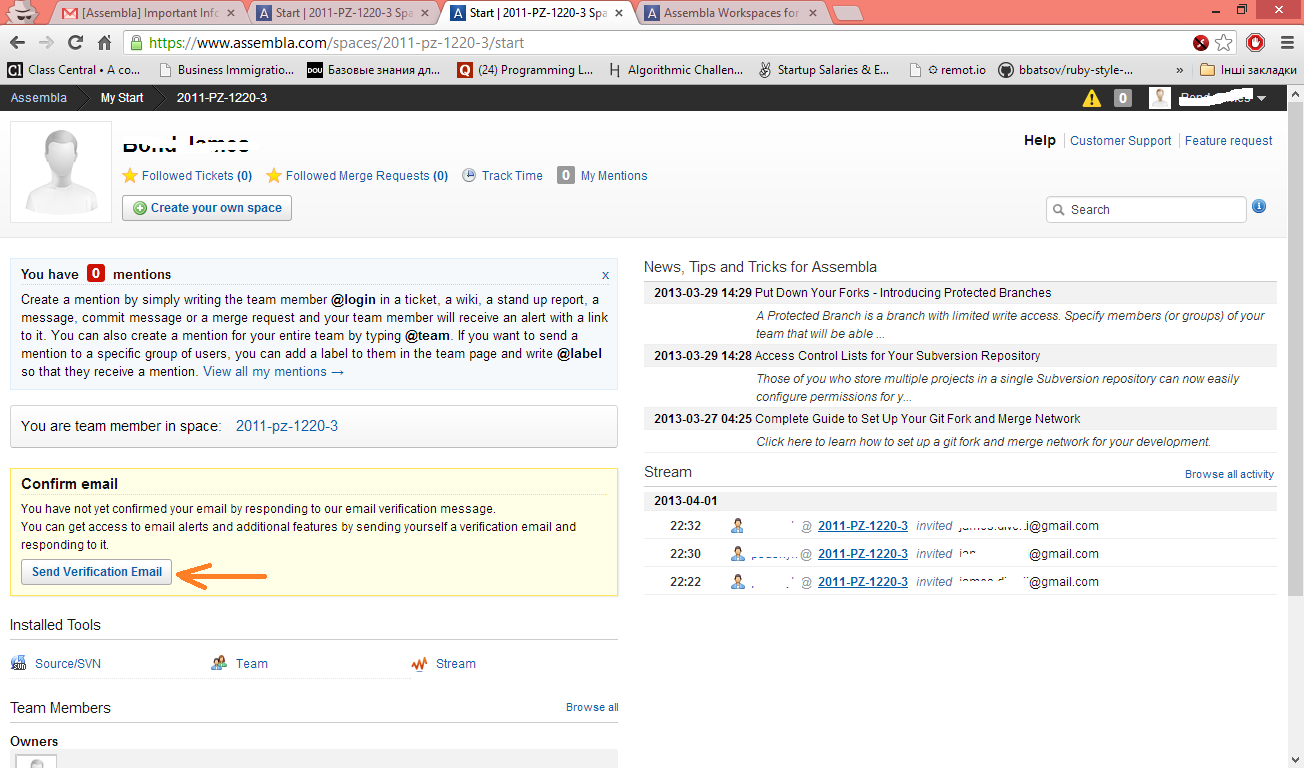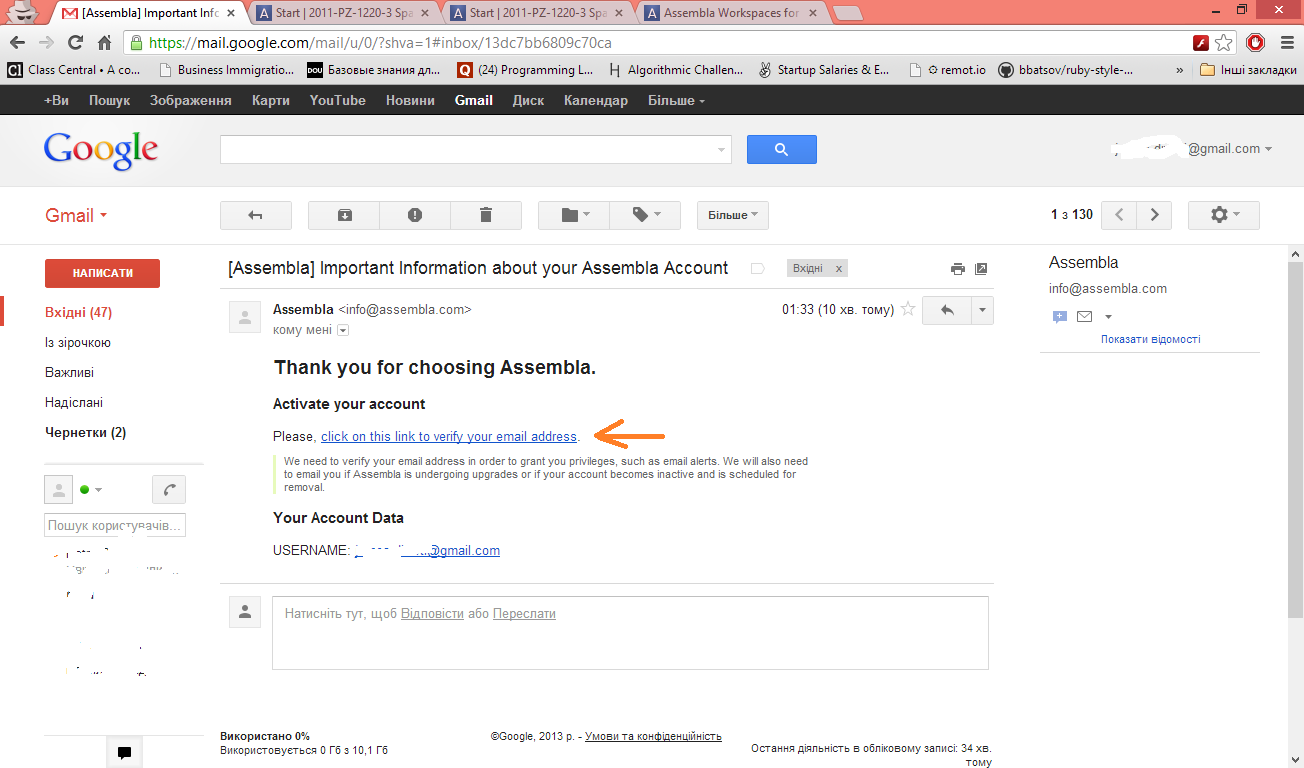- •Системи керування версіями.
- •Базові поняття системи Subversion.
- •Рекомендована структура папок
- •Робота в системі Subversion
- •Налаштування Assembla
- •Знизу з’явиться елемент керування випадайка «Choose a role» де вкажіть значення “Member”, а потім натисніть на кнопку “Invite” нижче.
- •Адреса репозитарію
- •Встановлення клієнта Tortoise svn
- •Налаштування клієнта Tortoise svn
- •Робота з репозитарієм Додавання файлів та папок
- •Отримання останніх змін з сервера
- •Відправити зміни в існуючий файл на сервер
- •Що потрібно зберігати в Subversion, а що ні?
- •Додаткова інформація:
Рекомендована структура папок
Хорошою практикою вважається розміщати всю поточну розробку в підпапці Trunk/
В папці Branches/ - зберагати гілки(branch) де можна виконувати роботу, яка триватиме достатньо довго і не може вестися в папці trunk. Наприклад в trunk зберігається поточний дизайн сайту, а в branches/redesign ви паралельно робимо роботу по редизайну сайту, який планується запустити наступного місяця.
Tags/ - спеціальна папка для збереження міток на якісь конкреті віхи в історії проекту, зазвичай такими віхами є релізи проекту, наприкла tags/v1.0.0 – мітка на v1.0.0. Насправді ці папки не відрізняються нічим від звичайних папок проекту і отримують спеціальне значення спільною домовленістю та хорошою практикою. Не слід відхилятися від даної практики без вагомих на це причин.
Робота в системі Subversion
Для користування Subversion нам буде потрібно:
сервер – який розуміє протокол системи Subversion та буде зберігати ваші зміни
клієнт – який працюватиме на вашій стороні, опрацьовуватиме ваші команди та передаватиме їх на сервер та повертатиме результат.
Налаштування Assembla
Для реєстрації на сервісі assembla вам буде потрібен робоча електронна поштова адреса. При відсутності такої ви можете скористатися котримось з безкоштовних сервісів (gmail, outlook.com) чи використати поштову скриньку яку надає Політехніка.
Увага ви повинні розділитися на групи 3-4 студенти і кроки 1-7 потрібно виконати один раз на групу.
Відкрийте в веб-переглядачі адресу: https://www.assembla.com/one_page_signup/free-private-subversion-repository-only?space_type=private
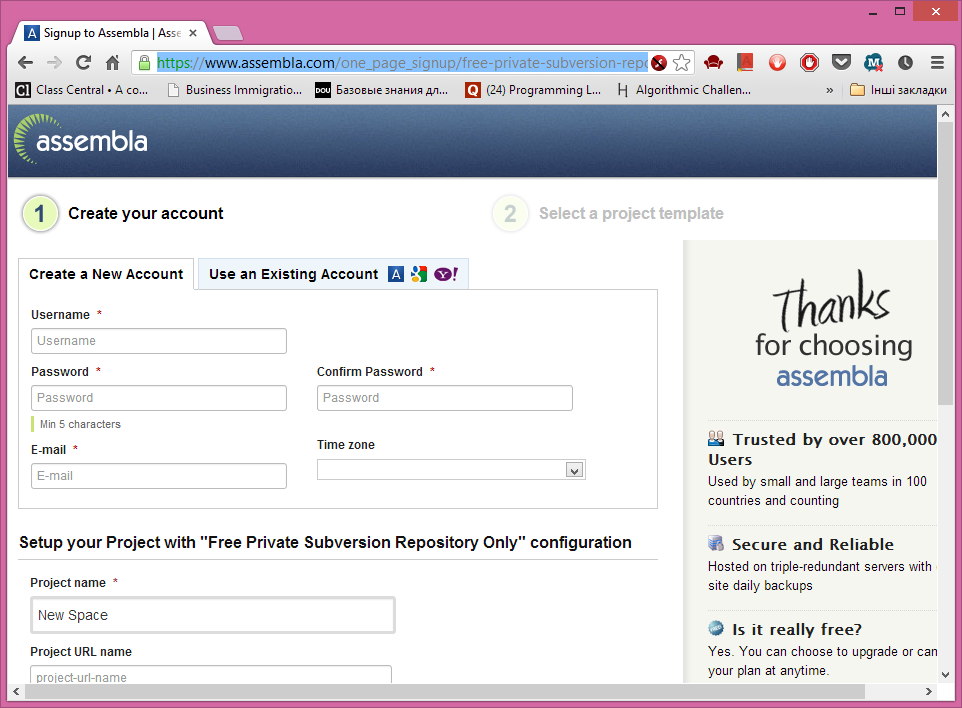
Введіть інформацію потрібну для реєстрації: username – ім’я користувача латинськими літерами(увага система вимагає унікальне ім’я користувача, якщо користувач з таким ім’ям вже існує, вам доведеться обрати інше ім’я) password – бажаний пароль та його підтвердження в полі “Confirm passwod”
Email – адреса дійсної електронної поштової скриньки Time Zone – ваша часова зона (оберіть (GMT+02:00) Kyiv)
Примітка: Якщо ви вже маєте профіль на сервісах Google чи Yahoo ви можете спростити реєстрацію вибравши “Use an existing account” та ввійшовши з ідентифікаційними даними цих сервісів.
В другій секції заповніть назву проекту “Project name”(рекомендую обрати наступну схему рік вступу назва групи номер підгрупи, наприклад 2011-PZ-22-3 – рік вступу 2011, група ПЗ-22, третя підгрупа) та адресу проекту “Project URL name” яка за замовчуванням формується з назви проекту автоматично.
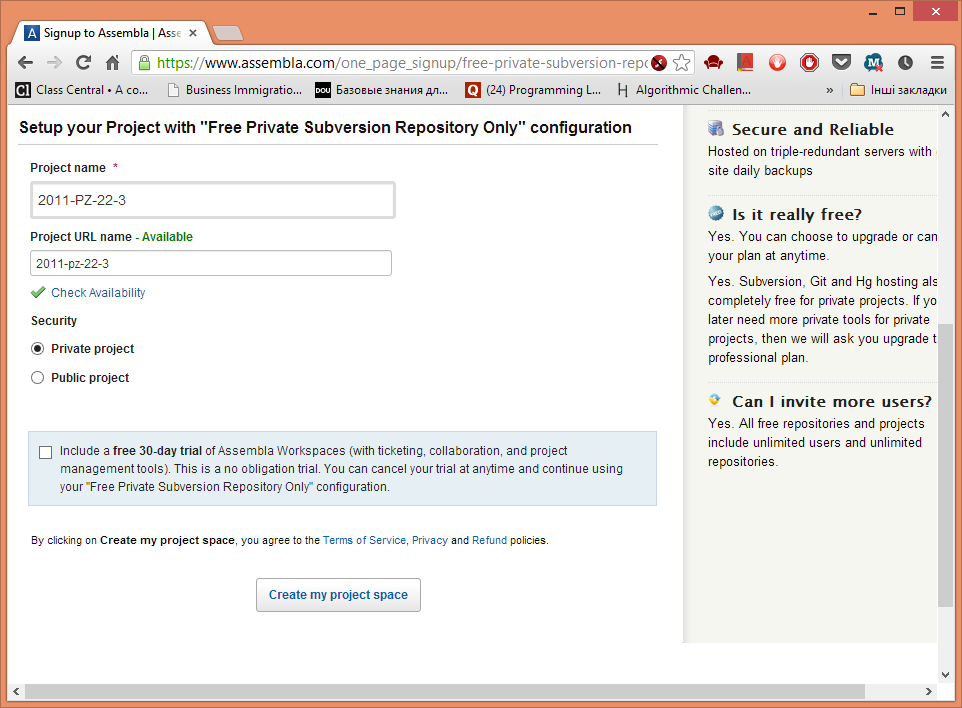
Далі обираємо “Private project”
Та тиснемо кнопку “Create my project space” (Галочку біля «Include a free 30-day trial of Assembla Workspaces» виставляти НЕ ПОТРІБНО).
Вперше ввійшовши в систему ми побачимо вікно привітання:

Тиснемо кнопку “Go To Your Space ->”.
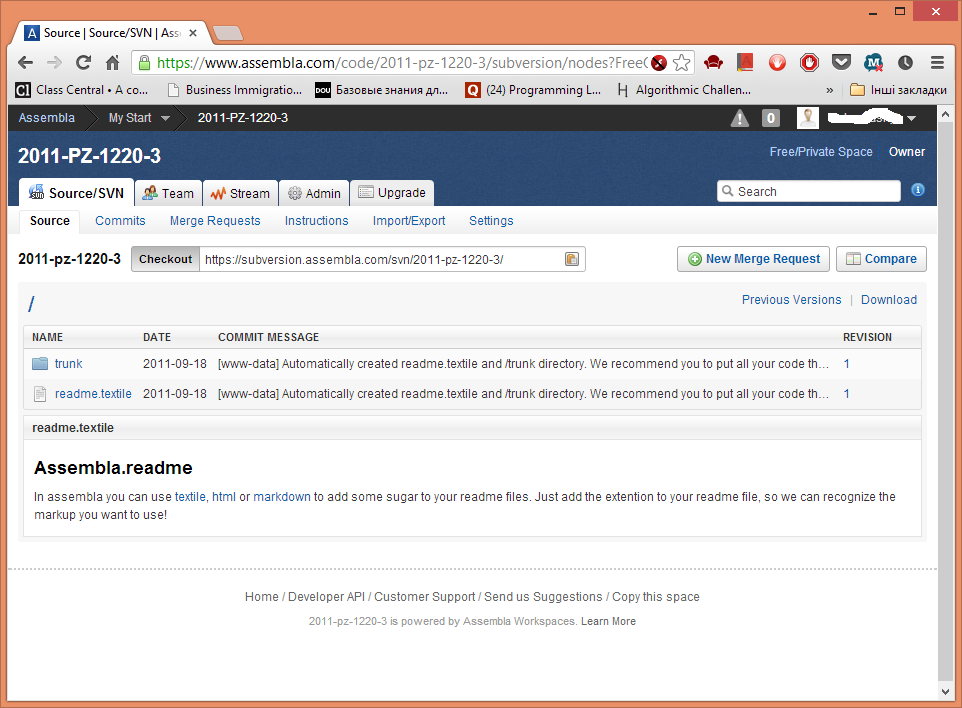
Зараз якраз саме час запросити ваших колег по групі до вашого робочого простору. Обираємо вкладку «Team» та в текстове поле “Add team members”зліва внизу введіть поштову адресу вашого колеги по групі і настиніть Search.
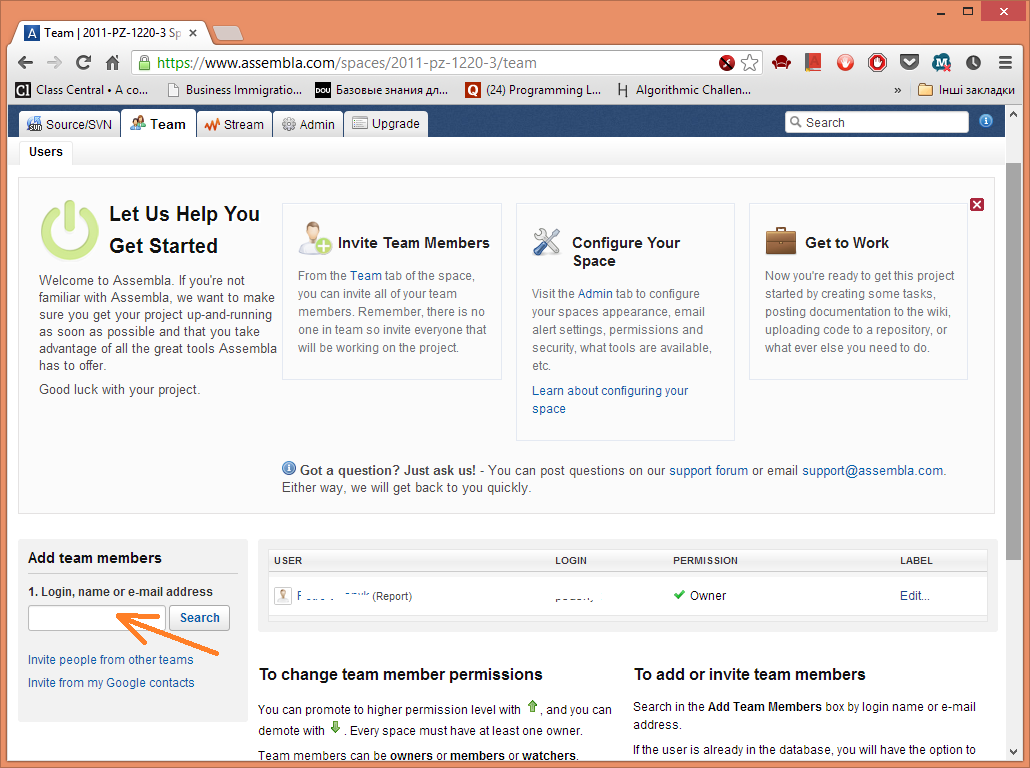
Знизу з’явиться елемент керування випадайка «Choose a role» де вкажіть значення “Member”, а потім натисніть на кнопку “Invite” нижче.
Повторіть кроки 8-9 для всіх учасників групи, а також додайте поштову адресу викладача.
Кожен з учаників групи повинен пройти реєстрацію відривши листа від assembla у власній поштовій скриньці та пройшовши за першим посиланням в листі:
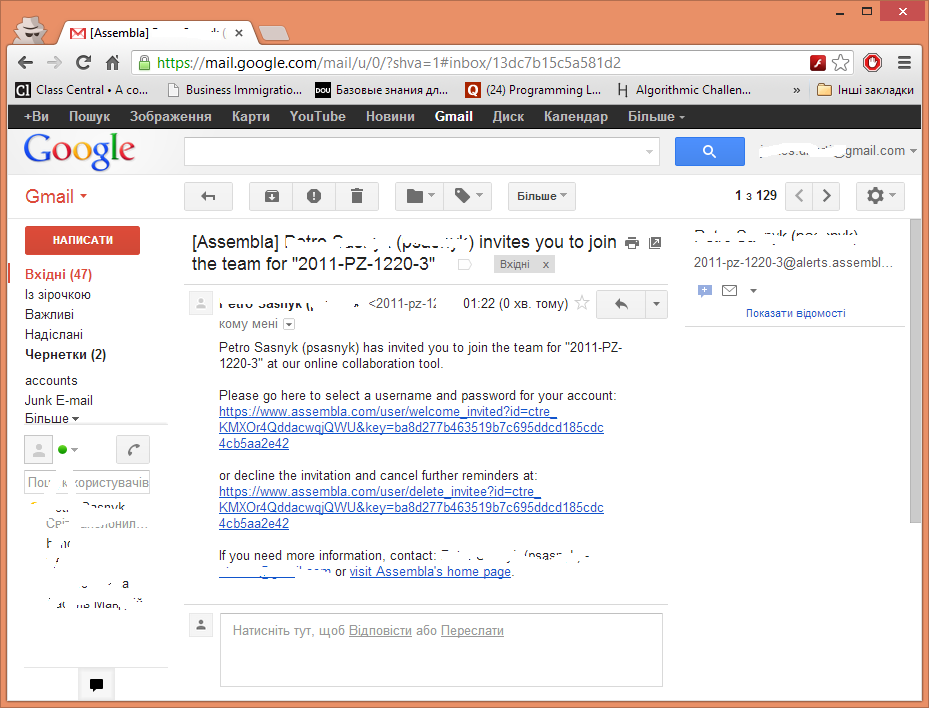
Зразок заповнення форми реєстрації зображено нижче, оберіть ім’я користувача в системі, пароль, чи показувати адресу пошти членам команди та вашу часову зону:
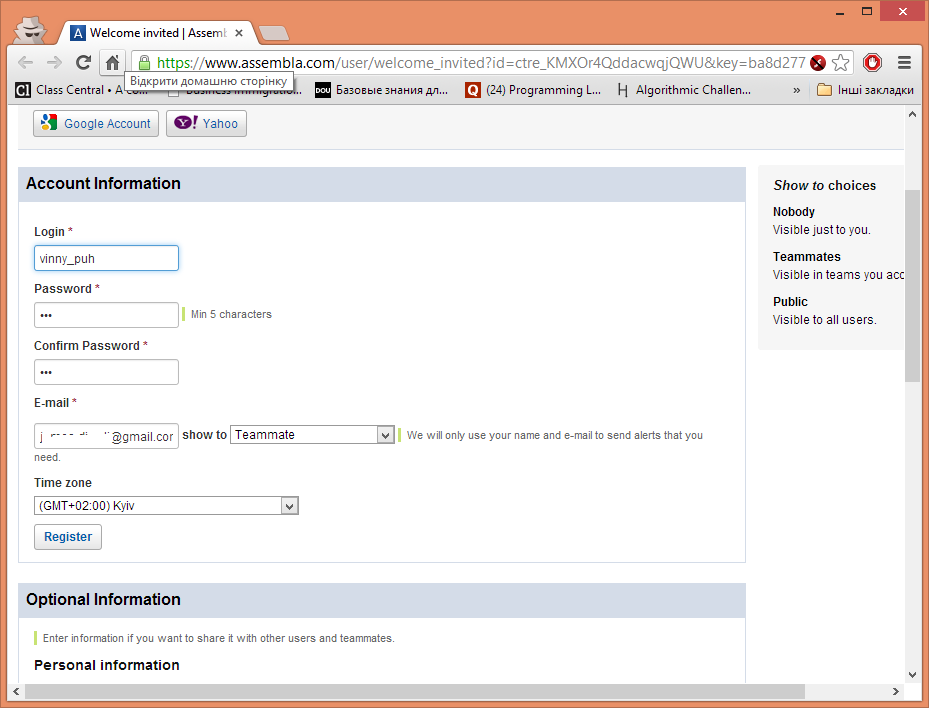
Увага для власників профілів Google та Yahoo можна скористатися спрощеною системою реєстрації натиснувши на кнопки з іконками відповідних сервісів.
Після першої реєстрації вам може бути потрібно підтвердити свою адресу поштової скриньки про що вас повідомить система після першого входу, натисніть по кнопці «Send verification Email» та пройдіть за лінком в отриманому на вашу скриньку листі: